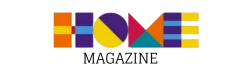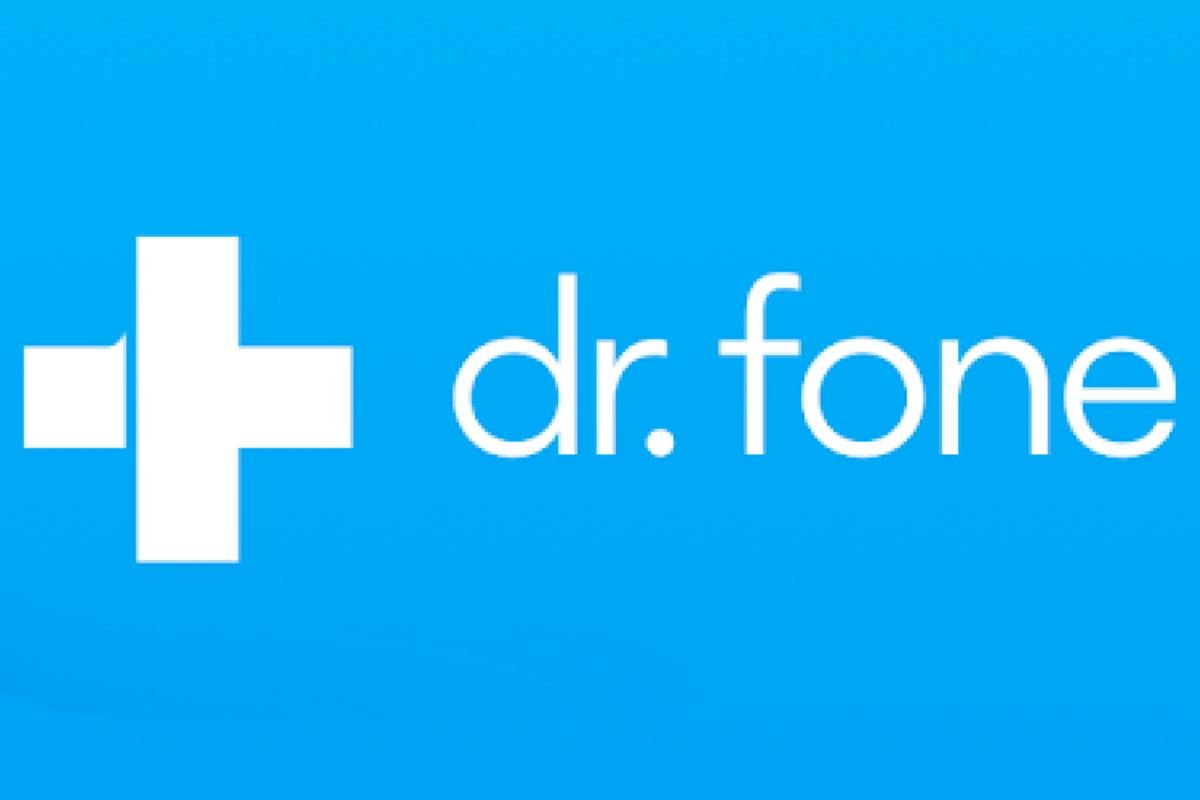Der Verlust wichtiger Fotos auf Ihrem Telefon kann frustrierend sein. Ob durch Unfall, Softwarefehler oder sogar Hardwarefehler – verlorene Bilder können den Verlust wertvoller Erinnerungen bedeuten.
Glücklicherweise gibt es Lösungen, mit denen Sie diese Fotos einfach und effektiv wiederherstellen können.
Eine solche Lösung ist Dr.Fone, ein Datenwiederherstellungstool, mit dem Sie Ihre verlorenen Fotos wiederherstellen können, egal ob auf einem Android- oder iOS-Gerät.
In diesem Artikel zeigen wir Ihnen Schritt für Schritt, wie Sie mit Dr.Fone Ihre Fotos wiederherstellen, unabhängig davon, wie sie verloren gegangen sind.
Ob beschädigte oder versehentlich gelöschte Dateien – Dr.Fone kann Ihre Erinnerungen wiederherstellen. Entdecken Sie, wie einfach die Software selbst für Benutzer ohne technische Erfahrung zu bedienen ist.
Wenn Sie es satt haben, nach komplizierten oder ineffektiven Lösungen zu suchen, ist es an der Zeit, eine einfache und kostengünstige Möglichkeit zur Wiederherstellung Ihrer Fotos zu erkunden.
Lesen Sie weiter, um zu erfahren, wie Sie Dr.Fone einfach und effektiv nutzen und Ihre Erinnerungen ohne Stress wiederherstellen können.
Schritt-für-Schritt-Anleitung zum Wiederherstellen von Fotos auf Android und iOS mit Dr.Fone
Als nächstes erklären wir Schritt für Schritt, wie Sie die Dr.Fone um verlorene Fotos auf Android- und iOS-Geräten wiederherzustellen.
Schritt 1: Dr.Fone herunterladen und installieren
Laden Sie zunächst Dr.Fone auf Ihren Computer herunter. Die Software ist für Windows und macOS verfügbar. Folgen Sie nach dem Download den Anweisungen zur Installation des Programms.
Die Installation ist einfach und dauert nur wenige Minuten.
Schritt 2: Verbinden Sie Ihr Gerät
Verbinden Sie Ihr Android- oder iOS-Gerät über ein USB-Kabel mit Ihrem Computer. Bei iOS-Geräten fordert Dr.Fone Sie möglicherweise auf, dem Computer zu vertrauen. Tippen Sie daher auf Ihrem iPhone- oder iPad-Bildschirm auf „Vertrauen“.
Für Android müssen Sie möglicherweise „USB-Debugging“ in Ihren Geräteeinstellungen aktivieren, falls Sie dies noch nicht getan haben.
Schritt 3: Wählen Sie Datenwiederherstellung
Nachdem Sie Ihr Gerät angeschlossen haben, starten Sie Dr.Fone und wählen Sie „Datenwiederherstellung“. Die Software erkennt Ihr Gerät automatisch und bietet Wiederherstellungsoptionen an.
Wählen Sie je nach Bedarf „Fotos wiederherstellen“ oder „Verlorene Daten wiederherstellen“.
Schritt 4: Starten Sie die Analyse
Klicken Sie auf „Start“ und Dr.Fone beginnt, Ihr Gerät nach gelöschten Fotos zu durchsuchen.
Der Vorgang kann je nach Speichergröße und Datenmenge auf Ihrem Gerät einige Minuten dauern.
Schritt 5: Vorschau und Wiederherstellung Ihrer Fotos
Sobald der Scan abgeschlossen ist, zeigt Dr.Fone alle wiederherstellbaren Fotos an. Sie können eine Vorschau anzeigen, um sicherzustellen, dass es sich um die gewünschten Fotos handelt.
Wählen Sie dann die gewünschten Fotos aus und klicken Sie auf „Wiederherstellen“. Dr.Fone stellt die Fotos auf Ihrem Computer oder Gerät wieder her.
So vermeiden Sie in Zukunft den Verlust Ihrer Fotos
Dr.Fone ist zwar ein hervorragendes Tool zur Wiederherstellung verlorener Fotos, aber Vorsicht ist besser als Nachsicht. Hier sind einige einfache Tipps, um den Verlust Ihrer Fotos in Zukunft zu vermeiden:
- Regelmäßiges Backup: Eine der effektivsten Möglichkeiten, Ihre Fotos zu schützen, ist die regelmäßige Sicherung. Verwenden Sie Google Fotos, iCloud oder einen anderen Cloud-Dienst, um sicherzustellen, dass Ihre Bilder sicher und jederzeit zugänglich sind.
- Vermeiden Sie versehentliches Löschen: Seien Sie beim Löschen von Dateien vorsichtig. Wenn Sie sich über die Wichtigkeit eines Fotos nicht sicher sind, verschieben Sie es vor dem Löschen in einen separaten Ordner oder erstellen Sie eine Sicherungskopie.
- Verwenden Sie Antivirus: Schützen Sie Ihr Gerät vor Malware und Viren, die Ihre Fotos beschädigen können. Die Installation eines zuverlässigen Antivirenprogramms trägt zum Schutz Ihrer Daten bei.
- Vermeiden Sie physische Schäden: Physische Einwirkungen auf das Gerät können zu Datenverlust führen. Verwenden Sie Schutzhüllen und achten Sie auf Stürze und andere Schäden.
Stellen Sie Ihre Erinnerungen mit Dr.Fone wieder her
Das Wiederherstellen verlorener Fotos war noch nie so einfach. Mit Dr.Fone können Sie Ihre wertvollsten Erinnerungen zurückholen, egal ob auf Android oder iOS.
Die Software ist intuitiv, zugänglich und effektiv und macht den Fotowiederherstellungsprozess auch für Personen ohne technische Erfahrung einfach.
Lassen Sie Ihre Fotos nicht für immer verloren gehen. Nutzen Sie die Funktionen von Dr.Fone und stellen Sie Ihre Bilder in nur wenigen Schritten wieder her.
Häufige Fragen
1. Funktioniert Dr.Fone auf allen Telefontypen? Dr.Fone ist sowohl mit Android- als auch mit iOS-Geräten kompatibel, einschließlich der neuesten Modelle.
2. Kann ich dauerhaft gelöschte Fotos wiederherstellen? Ja, Dr.Fone kann gelöschte Fotos wiederherstellen, solange die Daten auf dem Gerät nicht überschrieben wurden.
3. Benötige ich technische Erfahrung, um Dr.Fone zu verwenden? Nein. Dr.Fone ist benutzerfreundlich konzipiert und verfügt über eine intuitive Benutzeroberfläche, die keine fortgeschrittenen technischen Kenntnisse erfordert.
4. Wie lange dauert die Wiederherstellung meiner Fotos? Die Wiederherstellungszeit hängt von der Datenmenge auf dem Gerät ab, dauert aber normalerweise nur wenige Minuten.
5. Ist Dr.Fone sicher für mein Gerät? Ja, Dr.Fone ist absolut sicher und wurde von Millionen von Benutzern auf der ganzen Welt getestet.